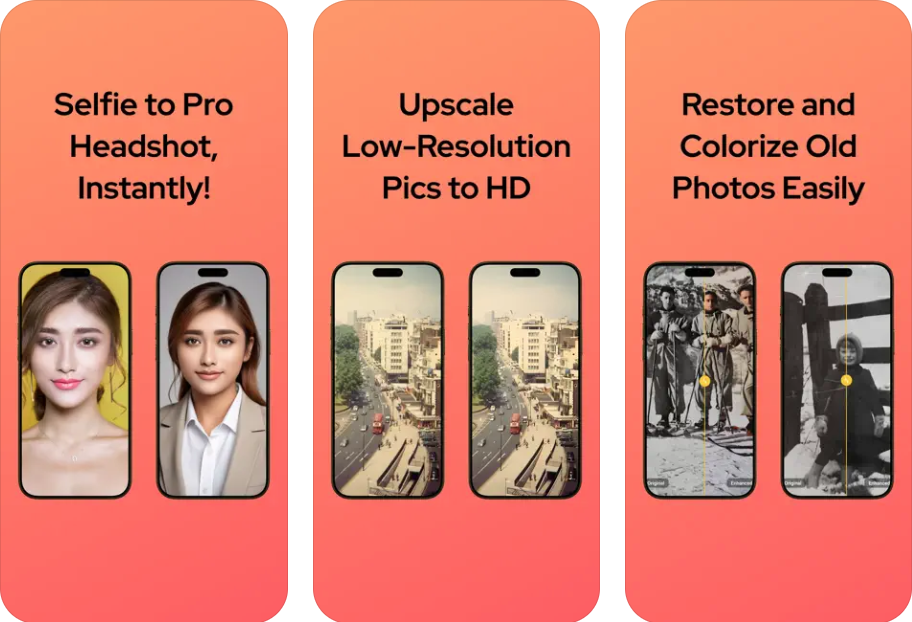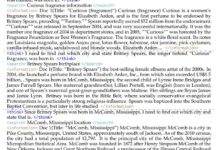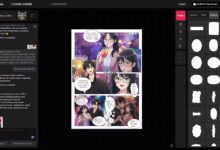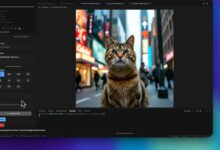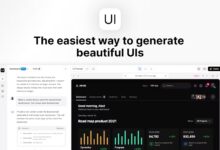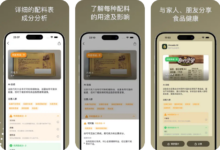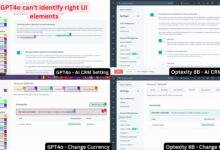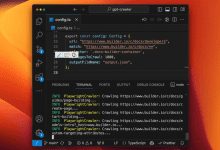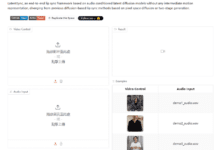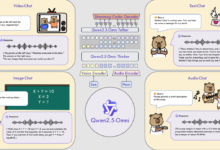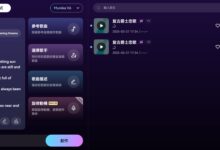Allgemeine Einführung
Pixcue ist eine auf künstlicher Intelligenz (KI) basierende Fotowiederherstellungs-App. Sie hilft Nutzern, alte oder beschädigte Fotos zu reparieren, die Bildschärfe zu verbessern und Schwarz-Weiß-Fotos mit natürlichen Farben zu versehen. Mit fortschrittlicher KI-Technologie kann Pixcue verschwommene, niedrig aufgelöste Fotos in hochauflösende Bilder verwandeln und wertvolle Erinnerungen wie neu aussehen lassen. Die App ist einfach gestaltet und eignet sich sowohl für Einzelanwender als auch für Fotografie-Enthusiasten. Pixcue ist ab sofort für iOS und Android verfügbar und kann im Apple App Store und Google Play Store heruntergeladen werden.
Funktionsliste
- Fotorestaurierung: Reparieren Sie alte, zerkratzte oder beschädigte Fotos, um die ursprünglichen Details und Farben wiederherzustellen.
- Verbesserung der Bildqualität: Verbessern Sie die Klarheit und Auflösung Ihrer Fotos und konvertieren Sie Bilder von geringer Qualität in HD.
- Schwarz-Weiß-Fotokolorierung: Fügen Sie Schwarz-Weiß-Fotos automatisch natürliche Farben hinzu, um sie wieder zum Leben zu erwecken.
- Ein-Klick-Bedienung: Beenden Sie die Fotobearbeitung mit einfachen Klicks ohne komplizierte Schritte.
Hilfe verwenden
Pixcue ist eine mobile App, die iOS- und Android-Geräte unterstützt. Hier ist ein detaillierter Leitfaden, der den Benutzern hilft, schnell loszulegen.
Herunterladen & Installieren
iOS-Version
- Öffnen Sie den App Store auf Ihrem Apple-Gerät.
- Suchen Sie nach "Pixcue AI Photo Enhancer", um die App zu finden.
- Klicken Sie zum Herunterladen und Installieren auf die Schaltfläche "Get" (App-ID 6741418977).
- Sobald die Installation abgeschlossen ist, klicken Sie auf das Symbol, um Pixcue zu öffnen.
Android-Version
- Öffnen Sie den Google Play-Shop auf Ihrem Android-Gerät.
- Suchen Sie nach "Pixcue" oder gehen Sie direkt zu https://play.google.com/store/apps/details?id=com.starsoapp.restory&pli=1.
- Klicken Sie auf die Schaltfläche "Installieren", um die App herunterzuladen und zu installieren.
- Sobald die Installation abgeschlossen ist, klicken Sie auf das Symbol, um Pixcue zu öffnen.
Registrieren & Anmelden
- Öffnen Sie Pixcue und wählen Sie "Sign Up", um ein neues Konto zu registrieren.
- Geben Sie eine gültige E-Mail-Adresse und ein Passwort ein und klicken Sie auf "Absenden".
- Prüfen Sie Ihre E-Mail und klicken Sie auf den Bestätigungslink, um Ihr Konto zu aktivieren.
- Kehren Sie zur Anwendung zurück und melden Sie sich mit Ihrer E-Mail und Ihrem Passwort an.
Restaurierung von alten Fotografien
- Klicken Sie nach dem Einloggen auf die Schaltfläche "Foto hochladen" oder "Foto hochladen".
- Wählen Sie ein altes oder beschädigtes Foto aus dem Album aus.
- Klicken Sie auf die Option "Wiederherstellen" oder "Reparieren" und warten Sie, bis die KI verarbeitet ist (in der Regel ein paar Sekunden bis eine Minute).
- Wenn der Vorgang abgeschlossen ist, sehen Sie sich den Effekt in der Vorschau an. Wenn Sie zufrieden sind, klicken Sie auf "Speichern", um es im Album zu speichern.
Verbesserte Bildqualität
- Wählen Sie auf dem Hauptbildschirm die Funktion "Verbessern" oder "Verbessern".
- Laden Sie ein unscharfes oder niedrig aufgelöstes Foto hoch.
- Die künstliche Intelligenz verbessert automatisch die Schärfe und die Details und zeigt die Ergebnisse an, wenn Sie fertig sind.
- Klicken Sie auf "Speichern", um die HD-Version zu speichern, oder auf "Teilen", um sie auf anderen Plattformen zu teilen.
Ausmalen von Schwarz-Weiß-Fotos
- Wählen Sie die Funktion "Einfärben" oder "Kolorieren".
- Laden Sie ein Schwarz-Weiß-Foto hoch.
- Die KI analysiert das Bild und fügt automatisch natürliche Farben hinzu, was nur wenige Sekunden dauert.
- Nachdem Sie den Färbungseffekt gesehen haben, speichern Sie ihn oder passen Sie ihn an (sofern eine Feinabstimmung möglich ist).
caveat
- Stellen Sie sicher, dass die Geräte vernetzt sind und dass die KI-Verarbeitung auf das Netz angewiesen ist.
- Die Restaurierung kann eingeschränkt sein, wenn die Qualität des Fotos zu gering oder der Schaden zu groß ist.
- Die iOS-Version erfordert iOS 16.0 oder höher, die Android-Version unterliegt dem Google Play Store.
- Es wird empfohlen, vor jeder Verarbeitung die Fotoauflösung zu überprüfen, um die besten Ergebnisse zu erzielen.
Mit diesen Schritten können Benutzer Pixcue auf iOS- oder Android-Geräten verwenden, die einfach zu bedienen und für Anfänger geeignet sind.
Anwendungsszenario
- Das Familiengedächtnis wiederherstellen
Der Nutzer fand ein altes Schwarz-Weiß-Foto, das zerkratzt und unscharf war. Nachdem er die Kratzer repariert und das Foto mit Pixcue eingefärbt hatte, wurde das Foto klar und lebendig. - Aufwertung von Inhalten in sozialen Medien
Ein Blogger lud ein Selfie in schlechter Qualität hoch, das Pixcue in HD konvertierte, um die Details hervorzuheben, und postete es für mehr Likes. - Wertvolle Momente bewahren
Ein verblasstes Kindheitsfoto wird mit Pixcue wieder zum Leben erweckt, um Helligkeit und Details wiederherzustellen.
QA
- Wie stark kann Pixcue Fotoschäden reparieren?
Pixcue kommt mit Kratzern, Verblassen und leichten Unschärfen zurecht, aber extrem beschädigte Fotos lassen sich möglicherweise nicht mehr vollständig wiederherstellen. - Muss ich bezahlen?
Pixcue ist als kostenlose Testversion verfügbar, und einige Premium-Funktionen können ein Abonnement erfordern, je nach Verfügbarkeit im App Store oder bei Google Play. - Gibt es einen Unterschied zwischen der Android- und der iOS-Version?
Derzeit sind die Kernfunktionen der beiden Versionen identisch, die spezifischen Unterschiede müssen in den offiziellen Update-Anweisungen nachgelesen werden.